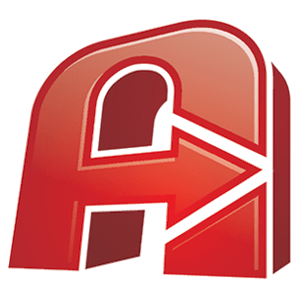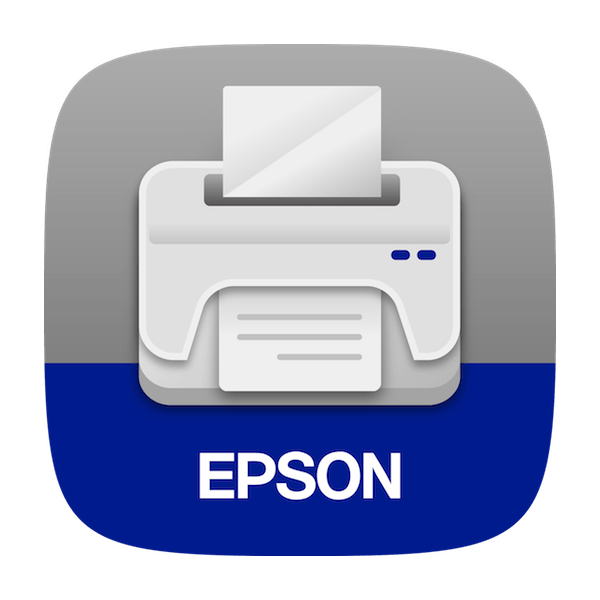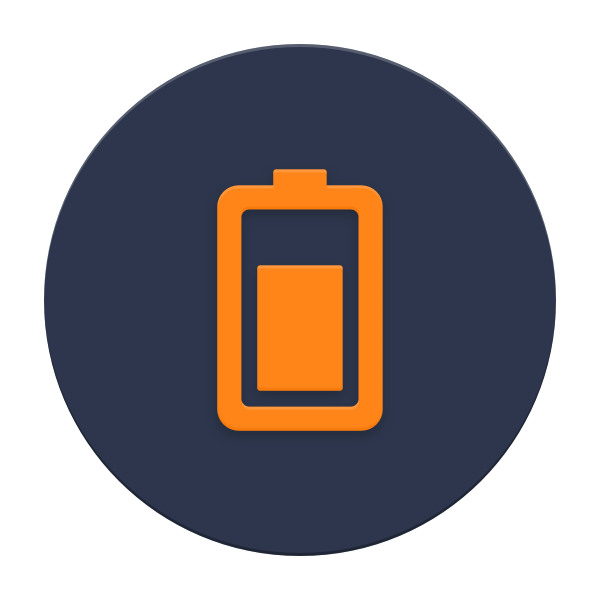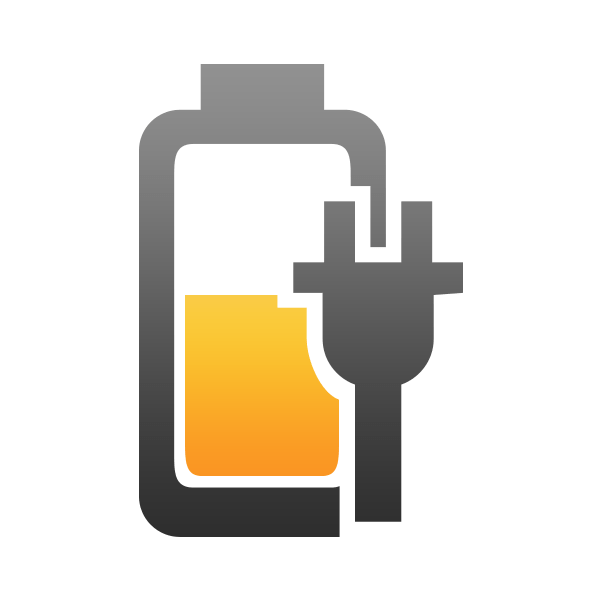Зміст

Незважаючи на популярність стрімінгових сервісів, що надають можливість прослуховування будь-якої музики онлайн, багато користувачів все ще вважають за краще тримати аудіофайли локально: на ПК, телефоні або в плеєрі. Як і будь-який Мультимедіа, такий контент може мати абсолютно різні формати, і тому часто можна зіткнутися з необхідністю конвертації. Змінити розширення аудіо можна за допомогою спеціальної програми-конвертора, і про одну з них ми вам сьогодні розповімо.
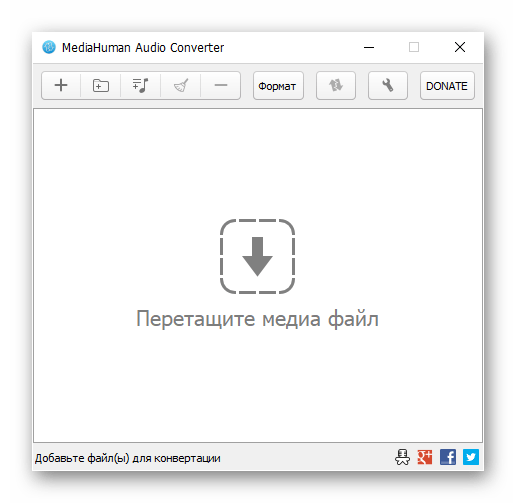
MediaHuman Audio Converter – Простий у використанні конвертер аудіофайлів, який підтримує всі поширені формати і є абсолютно безкоштовним. Крім безпосередньо перетворення даних, цей софт надає і ряд інших, додаткових можливостей. Розглянемо всі їх детальніше.
Перетворення аудіофайлів
Основна, але далеко не єдина функція розглянутої нами програми – перетворення аудіо з одного формату в інший. Серед підтримуваних є як lossy-MP3, M4A, AAC, AIF, WMA, OGG, так і lossless – WAV, FLAC і Apple Lossless. Оригінальне розширення файлів визначається автоматично, а вихідне вибирається на панелі інструментів або в Налаштуваннях. Крім цього, можна задати кращий формат за замовчуванням.
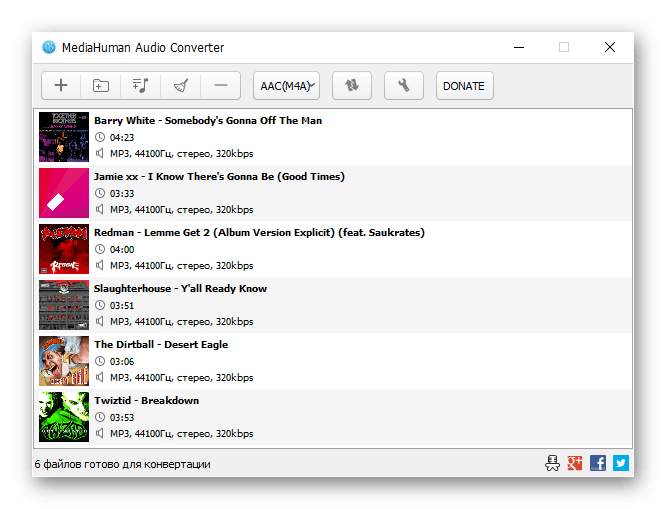
Розбиття зображень CUE на треки
Lossless Audio, будь то FLAC або його аналог від Apple, часто поширюється в Cue-образах, так як багато програм саме в такому вигляді оцифровують платівки або компакт-диски з музикою. Даний формат забезпечує максимально високу якість аудіо, але його недоліком є те, що всі треки «збираються» в один тривалий файл, виключаючи можливість перемикання. Розбити його на окремі аудіодоріжки можна за допомогою MediaHuman Audio Converter. Програма автоматично визначає образи CUE і показує, на скільки доріжок вони будуть розбиті. Все що залишається користувачеві-вибрати кращий формат для експорту і запустити конвертування.
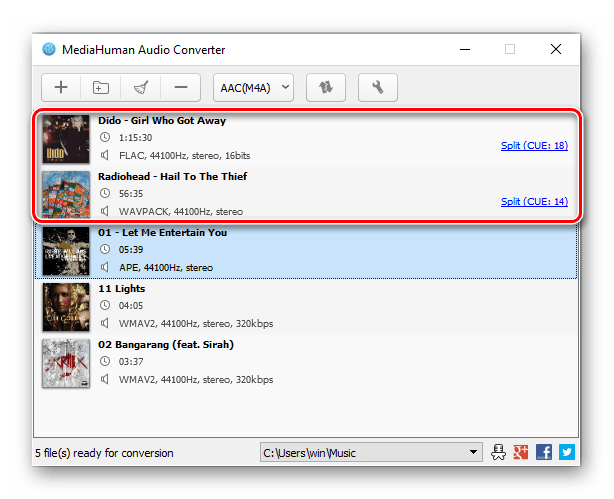
Робота з iTunes
Власники Apple-техніки, як і ті, хто використовує iTunes для прослуховування музики або як засіб доступу до сервісу Apple Music , можуть за допомогою MediaHuman Audio Converter конвертувати плейлисти, альбоми або окремі треки зі своєї бібліотеки. Для цих цілей на панелі управління передбачена окрема кнопка, натискання по якій запускає Айтюнс і синхронізацію з ним.
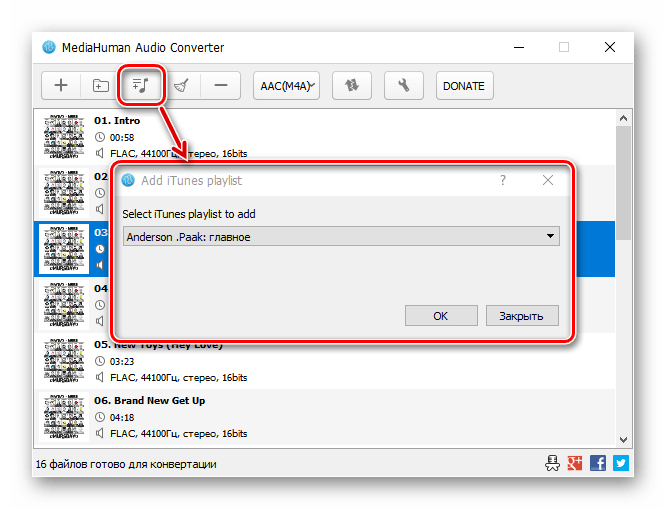
Можливо і зворотне – додавання треків і/або альбомів, плейлистів, перетворених за допомогою конвертера, в бібліотеку iTunes. Робиться це в розділі налаштувань і, що логічно, підтримуються тільки сумісні з продуктом Apple формати.
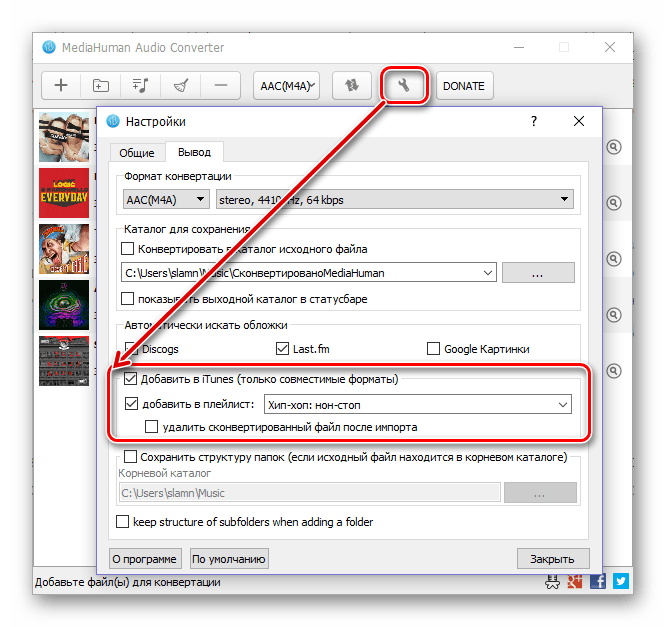
Пакетна та багатопотокова обробка
У MediaHuman Audio Converter присутня можливість пакетного перетворення файлів. Тобто можна додати відразу кілька треків, задати загальні параметри і приступити до конвертації. Крім того, безпосередньо процедура виконується в багатопотоковому режимі – кілька файлів обробляються одночасно, що істотно прискорює перетворення альбомів, плейлистів і великих списків відтворення.

Збереження структури директорій
Якщо конвертовані аудіофайли знаходяться в кореневій директорії Windows (розділ «Музика» на системному диску), програма може зберегти вихідну структуру папок. У багатьох випадках це дуже зручно, наприклад, коли на диску C «лежить» оцифрована копія-компакт диска або ціла Дискографія виконавця, кожен альбом якої знаходиться в окремому каталозі. Якщо активувати цю функцію в Налаштуваннях, розташування папок з перетвореними аудіозаписами буде таким же, як і до початку процедури.
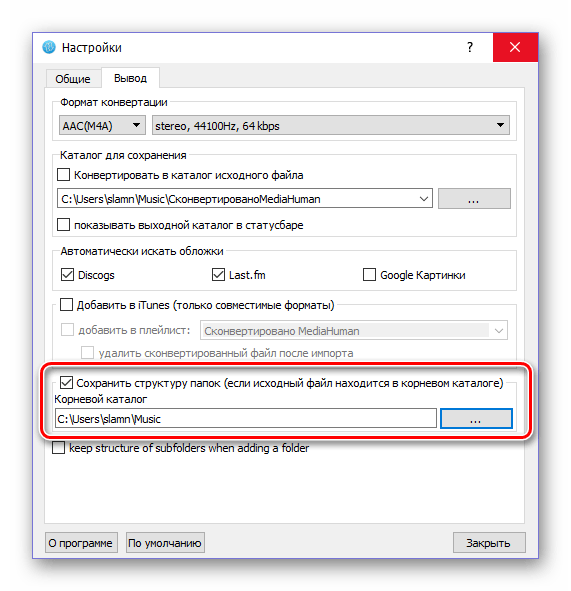
Пошук та додавання обкладинок
Далеко не всі аудіофайли містять в собі повний набір метаданих – ім'я виконавця, назва пісні, альбому, Рік випуску і, що важливо, обкладинку. За умови, що аудіофайл наділений id3-тегами хоча б частково, MediaHuman Audio Converter зможе знайти і» підтягнути " зображення з таких популярних веб-сервісів, як Discogs і Last.FM. для більшої ефективності можна в Налаштуваннях активувати і пошук по Google картинках. Таким чином, якщо доданий в програму трек був просто «голим» файлом, то після конвертації він, з великою часткою ймовірності, обзаведеться офіційною обкладинкою. Дрібниця, але дуже приємна і корисна, особливо для тих, хто звик підтримувати порядок у своїй медіатеці, в тому числі і візуальний.
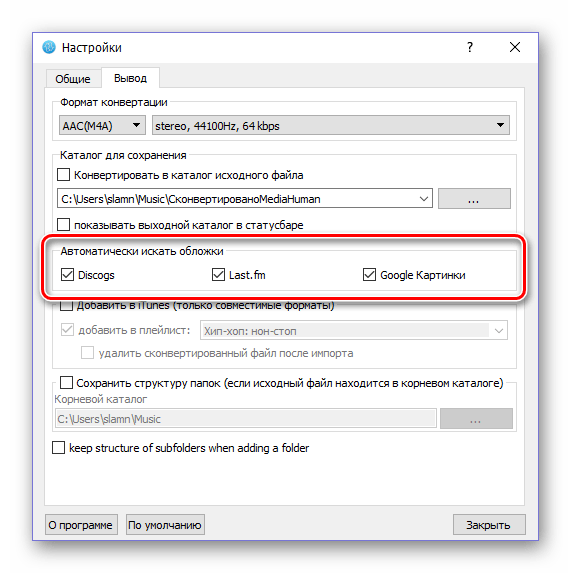
Розширені налаштування
Багато з налаштувань програми ми побіжно вже згадували по ходу огляду, розглянемо ж основні з них більш детально. В "Налаштуваннях", доступ до яких можна отримати після натискання відповідної кнопки на панелі управління, можна змінити і/або визначити наступні параметри:
- Мова інтерфейсу;
- Варіант створення імені аудіофайлу;
- Дія після конвертації (нічого або вихід з програми);
- Автоматизуйте деякі операції (наприклад, розділення CUE, початок перетворення, поведінка з вихідними файлами після завершення процесу);
- Увімкнути або вимкнути сповіщення;
- Виберіть формат перетворення та кінцеву якість аудіофайлів;
- Шлях для збереження за замовчуванням або призначити експорт в папку з вихідними файлами;
- Додати перетворювані файли в бібліотеку iTunes (якщо підтримується формат) і навіть вибрати для них конкретний плейлист;
- Увімкнути або вимкнути функцію збереження оригінальної структури папок.
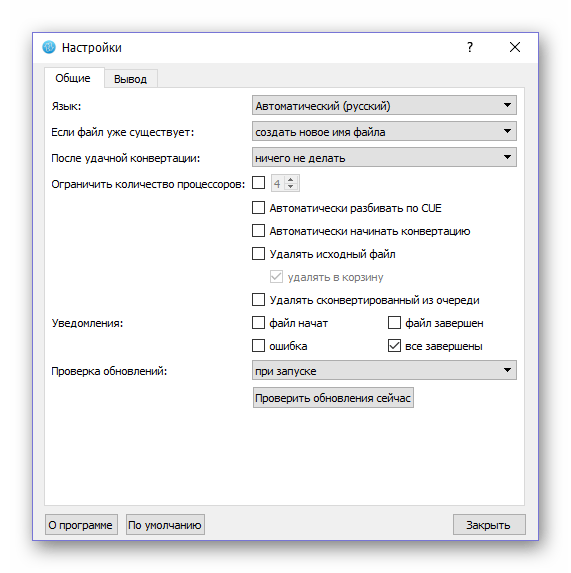
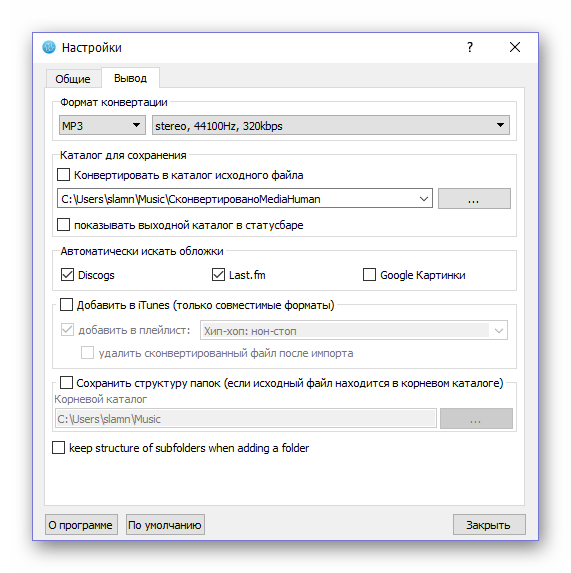
Гідності
- Безкоштовне розповсюдження;
- Русифікований інтерфейс;
- Підтримка актуальних форматів аудіо;
- Можливість пакетного перетворення файлів;
- Наявність додаткових можливостей.
Недоліки
- Відсутність вбудованого плеєра.
MediaHuman Audio Converter – відмінний конвертер аудіофайлів, наділений усіма необхідними інструментами для вирішення даного завдання. Програма, як вже було сказано, підтримує всі поширені аудіоформати, а тісна інтеграція з популярними веб-сервісами є вельми приємним бонусом до основної функціональності. Крім того, завдяки безкоштовної моделі поширення і російськомовному інтерфейсу освоїти її і використовувати зможе кожен користувач.
Завантажити MediaHuman Audio Converter безкоштовно
Завантажити останню версію програми з офіційного сайту